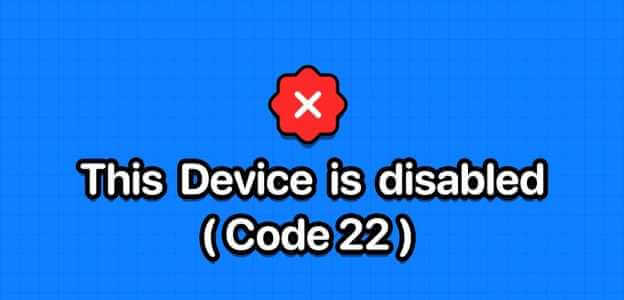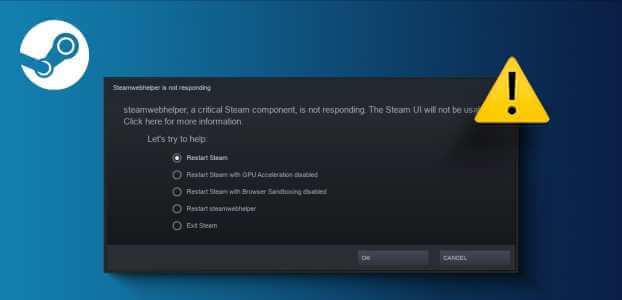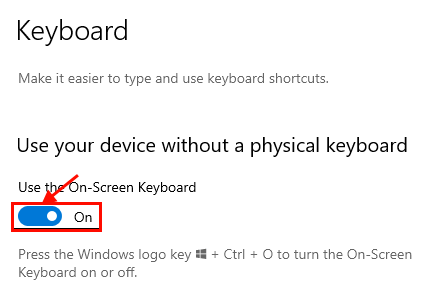Existuje několik důvodů, proč musíte vybrat více souborů v Průzkumníkovi souborů Windows 10. Může to být proto, že chcete soubory přesunout do nového umístění, nebo můžete chtít odstranit všechny soubory. V každém případě můžete v systému Windows vybrat více souborů různými způsoby, zde jsou 4 nejlepší způsoby, jak vybrat více souborů v Průzkumníku souborů Windows 10.

Existují různé způsoby, jak vybrat více souborů v Průzkumníku souborů. Pokud například chcete rychle vybrat, zkopírovat a vložit soubory, Použijte zkratky Windows Může vám to ušetřit spoustu času. V tomto příspěvku uvádíme rychlé a snadné způsoby výběru více souborů.
1. Použijte globální zkratku
CTRL + A je univerzální zkratka Windows pro výběr všeho v okně. Když jsou vybrány všechny položky na stránce nebo v okně, tato zkratka se hodí. Zástupce funguje stejným způsobem, když jsou vybrány všechny soubory ve složce. Zde je to, co musíte udělat:
Krok 1: Spusťte Průzkumníka souborů.
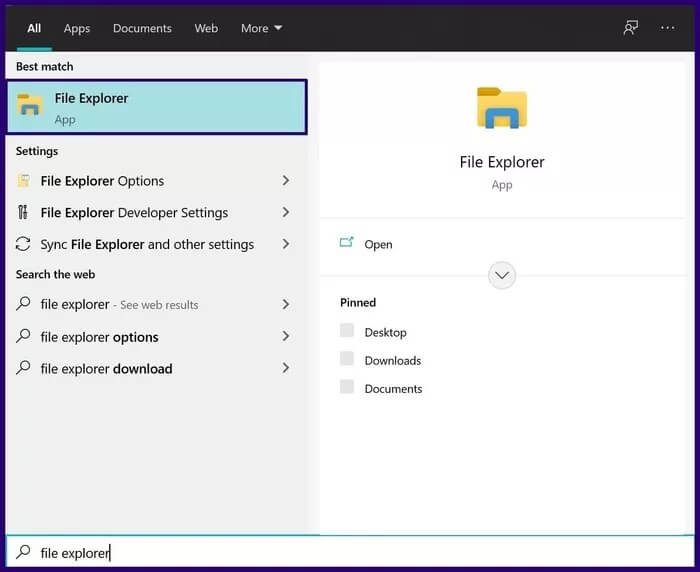
Krok 2: Otevřete složku souborů obsahující soubory, které chcete vybrat.
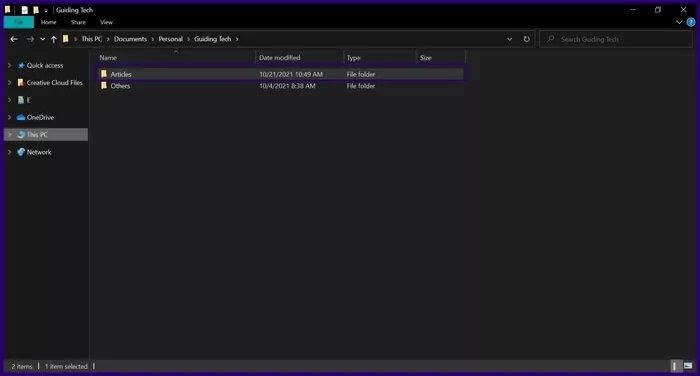
ةوة 3: Současně podržte klávesy CTRL + A na klávesnici. Tato akce zvýrazní všechny položky v aktuálním okně.
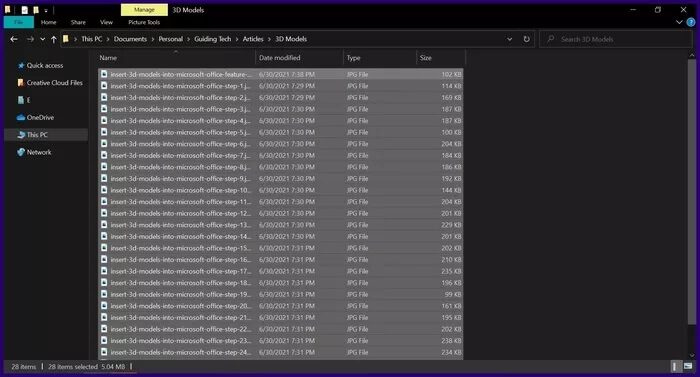
Po výběru všech položek je můžete kopírovat, přesouvat nebo mazat v závislosti na tom, čeho chcete dosáhnout.
2. Přetáhněte levé tlačítko myši
Dalším způsobem, jak vybrat více souborů v Průzkumníku souborů, je přetáhnout levé tlačítko myši přes soubory. Postup použití této metody:
Krok 1: Spusťte Průzkumníka souborů.
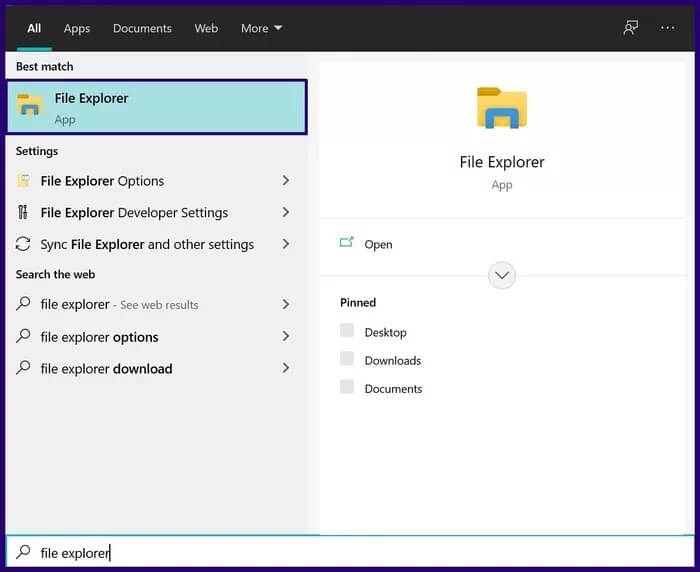
Krok 2: Otevřete složku souborů obsahující soubory, které chcete vybrat.
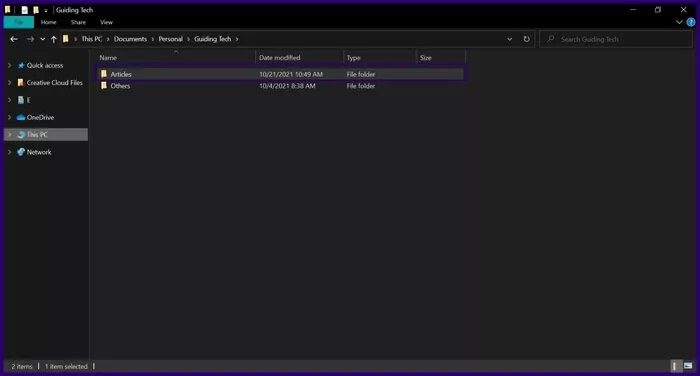
ةوة 3: Vyberte prázdné místo vedle souborů a podržte levé tlačítko myši, abyste vytvořili modré pole kliknutím a přetažením.
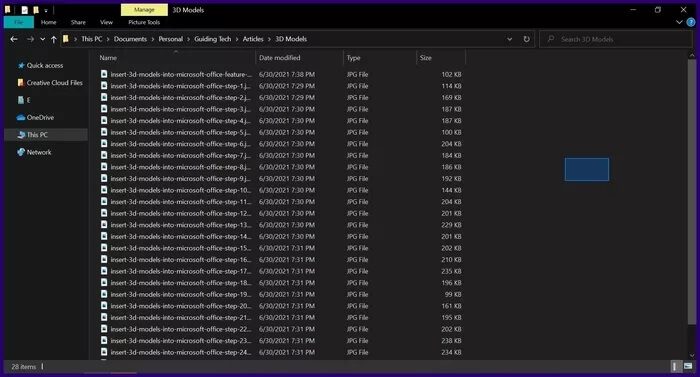
Krok 4: Přetáhněte kurzor na požadované soubory.
Oznámení: Metoda tažení se stisknutým levým tlačítkem myši je lepší pro výběr více souborů, které se v seznamu objevují společně.
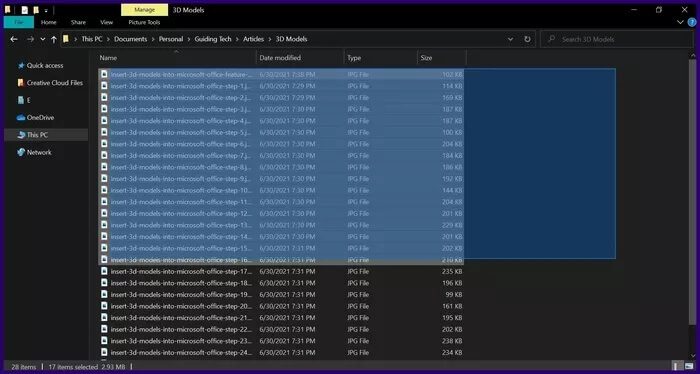
Pokud potřebujete zcela zrušit výběr některých souborů z výběru, měli byste udělat toto:
Krok 1: Podržte tlačítko CTRL na klávesnici.
Krok 2: Klepněte na položky, u kterých chcete zrušit výběr. Ujistěte se, že držíte stisknuté tlačítko CTRL, dokud nezrušíte výběr položek podle vašeho výběru.
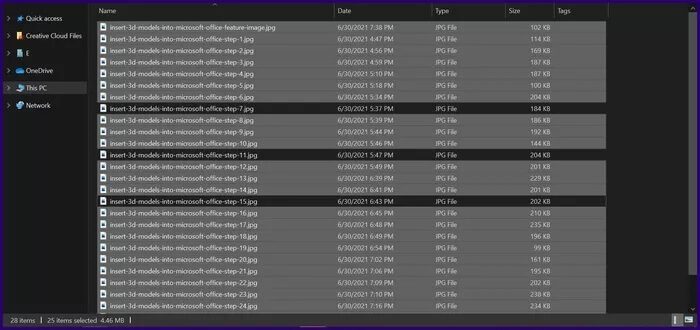
3. Použijte přepínač a levé tlačítko myši
Klávesy Shift a Left Mouse na vaší klávesnici se hodí, když potřebujete vybrat po sobě jdoucí položky. Zde je to, co musíte udělat:
Krok 1: Spusťte Průzkumníka souborů.
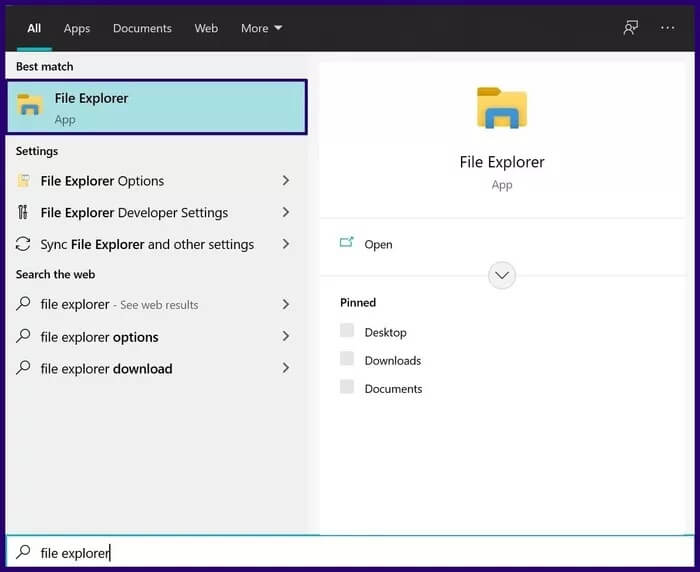
Krok 2: Otevřete složku souborů obsahující soubory, které chcete vybrat.
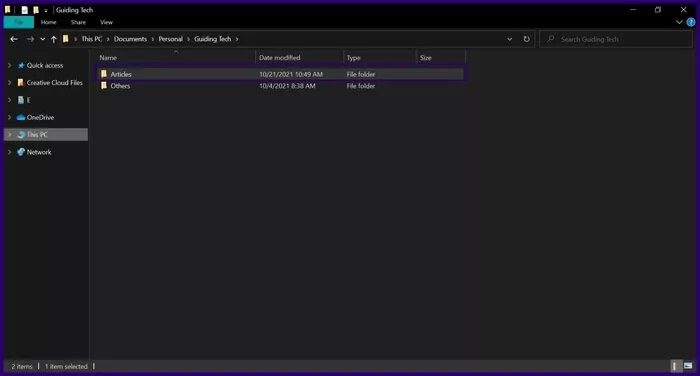
ةوة 3: Kliknutím vyberte libovolný ze souborů, které potřebujete.
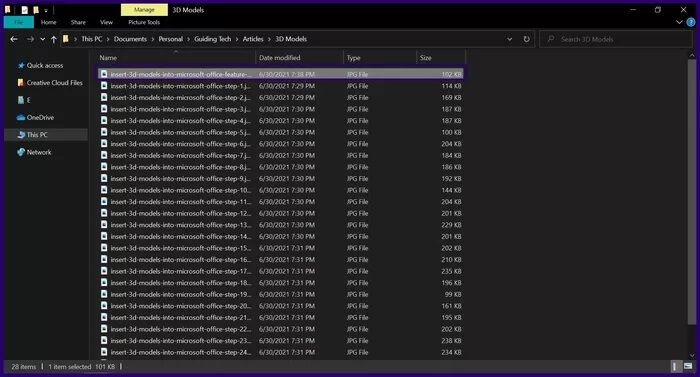
Krok 4: Stiskněte a podržte klávesu Shift na klávesnici.
Krok 5: Přesuňte ukazatel myši na poslední položku v řetězci, kterou chcete vybrat.
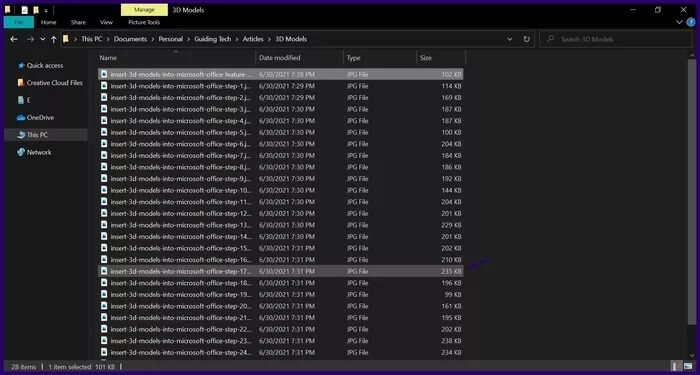
ةوة 6: Klikněte na levé tlačítko myši.
Podle výše uvedených kroků budou vybrány všechny prvky v zadaném rozsahu. Pokud chcete zrušit výběr některé z položek v rozsahu, jednoduše podržte klávesu CTRL na klávesnici a umístěte kurzor na položku, abyste ji zrušili.
Použijte panel průzkumníka souborů
Průzkumník souborů má pás karet, který vám poskytuje přístup k mnoha nástrojům pro provádění řady operací. Některé operace zahrnují úpravy položek, přesouvání položek, kopírování položek a výběr položek. Jak na to:
Krok 1: Spusťte Průzkumníka souborů.
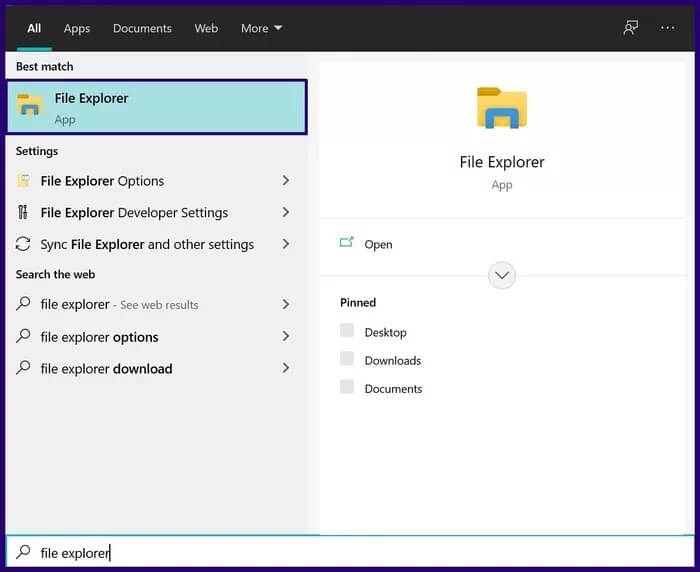
Krok 2: Otevřete složku souborů obsahující soubory, které chcete vybrat.
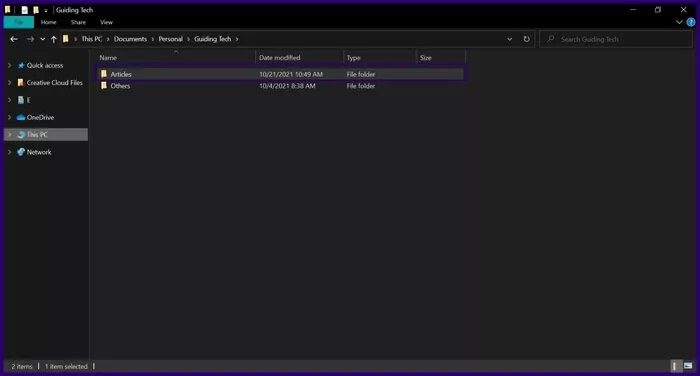
ةوة 3: Na panelu Průzkumník klikněte na Domů.
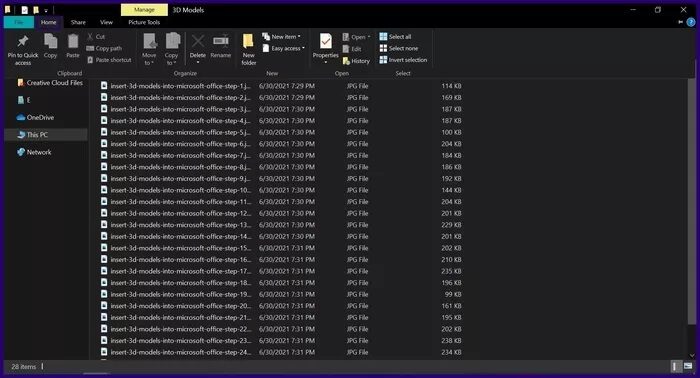
Krok 4: V části Vybrat skupinu můžete buď kliknout na Vybrat vše a vybrat všechny položky v tomto okně, nebo kliknout na Invertovat výběr a invertovat výběr položek.
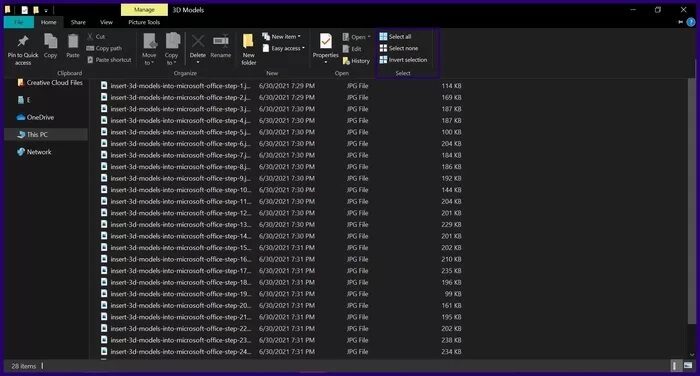
Oznámení: Inverzní výběr je užitečný, když potřebujete vybrat všechny položky v okně kromě jedné.
Oprava nereagujícího Průzkumníka souborů Windows
Výše uvedené metody fungují nejen pro výběr více souborů, ale lze je také použít k výběru více složek nebo skupiny souborů a složek. Tímto způsobem můžete rychle vyjmout nebo zkopírovat soubory a přesunout je všechny najednou. Pokud pracujete s velkým objemem souborů a složek, může Průzkumník občas přestat reagovat. Podívejte se na našeho průvodce Oprava nereagujícího Průzkumníka souborů ve Windows 10.